Настроить и использовать USB-модем в Windows легко. Вы просто подключаете модем, и он предложит установить необходимые драйвера. После чего его можно использовать для подключения к Интернету. Однако это не относится к Linux. Большинство USB-модемов не поставляются с драйвером Linux, поэтому они не работают сразу после установки. Хорошо, что в системах Linux уже есть драйверы для большинства USB-модемов, и вам просто нужно вручную настроить подключение к Интернету, чтобы оно заработало. В этой статье мы покажем вам, как настроить USB-модем в системе Linux.
Читайте также: Модем и маршрутизатор: в чем разница?
Настройка сетевого подключения
1. Начните с подключения USB-модема к USB-порту компьютера. Компьютер должен обнаружить USB-устройство и отобразить уведомление «Новое широкополосное мобильное подключение». Нажмите на значок сети (WiFi) на панели задач. Появится раскрывающееся меню, среди пунктов которого есть пункт «Редактировать соединения».
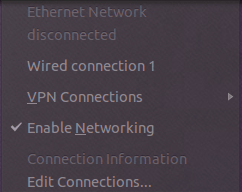
2. Нажмите на опцию «Редактировать соединения». Откроется окно, показывающее все существующие подключения на компьютере. В правой части окна нажмите кнопку «Добавить». Это позволит вам добавить новое соединение.
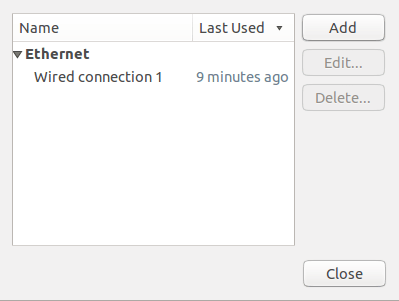
3. В раскрывающемся поле выберите «Мобильный широкополосный доступ», а затем нажмите кнопку «Создать».
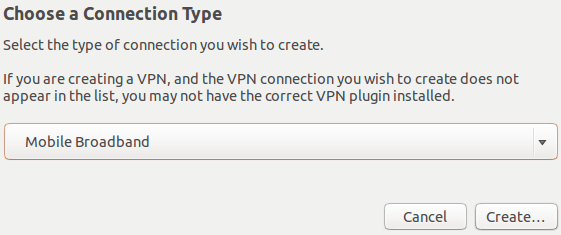
4. На следующем экране выберите свой USB-модем, который должен быть обнаружен на этом этапе, и нажмите кнопку «Продолжить».

5. На следующем экране вам будет предложено выбрать страну и регион. Сделайте это и еще раз нажмите кнопку «Продолжить».
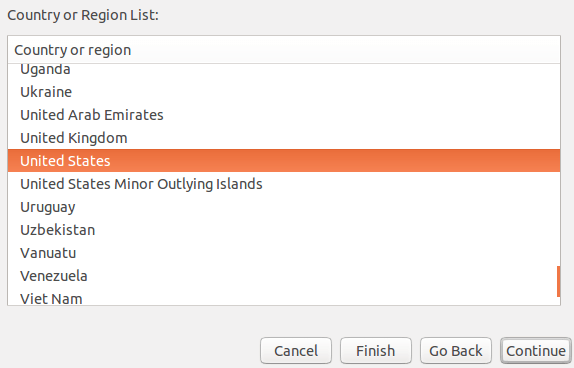
6. На следующем экране показано количество интернет-провайдеров, доступных в вашем регионе. Обязательно выберите правильного интернет-провайдера, которого вы используете с модемом, и нажмите кнопку «Продолжить».
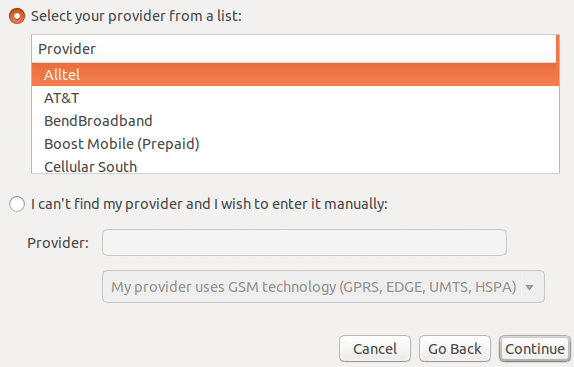
7. После выбора плана нажмите кнопку «Продолжить» и сохраните подключение.
Если используемого вами провайдера нет в списке, вы можете ввести его вручную и нажать кнопку «Продолжить». Вам будет предложено выбрать план, который устанавливает APN автоматически.
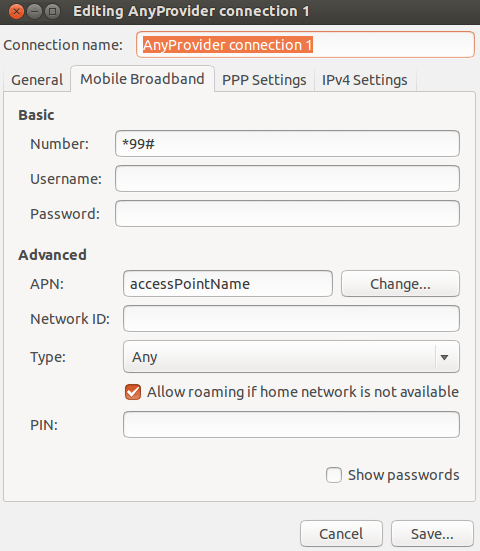
В поле номера введите *99#, убедитесь, что введен правильный APN, а затем оставьте поля пароля и имени пользователя пустыми.
Теперь вы сможете увидеть новое соединение, созданное при нажатии на значок сети на панели задач. Нажав на это новое соединение, вы подключитесь к сети через USB-модем.
Выполнить следующие действия и подключиться к Интернету с помощью USB-модема на компьютере с Linux довольно легко. Скорость Интернета будет определяться вашим тарифным планом и вашим интернет-провайдером. Дайте нам знать, если это работает для вас.


